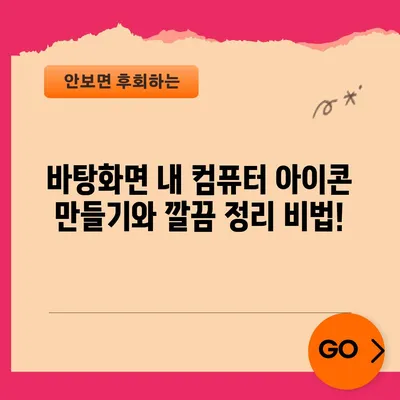바탕화면 내 컴퓨터 아이콘 만들기 깔끔정리
바탕화면 내 컴퓨터 아이콘 만들기 및 복원 방법을 자세히 알아보세요. 깔끔정리 기준으로 전문가의 팁과 단계별 가이드를 제공합니다.
시작하며
컴퓨터를 사용할 때, 바탕화면에는 여러 기본 아이콘이 존재합니다. 대표적으로 내 컴퓨터, 휴지통, 내 문서 및 네트워크 아이콘이 있습니다. 그러나 아무리 신경 써도 이 아이콘들이 갑자기 사라질 수 있습니다. 이런 상황은 특히 컴퓨터에 익숙하지 않은 사용자에게는 낯선 경험이 될 수 있습니다. 다행히도, 바탕화면 아이콘이 사라진 경우에도 복원하는 것은 매우 간단한 작업입니다.
이번 글에서는 바탕화면 내 컴퓨터 아이콘 만들기 방법과 아이콘이 사라졌을 때 복원하는 방법을 길고 자세히 설명하겠습니다. 이를 통해 방문자 여러분이 바탕화면을 보다 깔끔하게 정리할 수 있도록 도와드리겠습니다. 바탕화면은 사용자 경험에 큰 영향을 미치므로, 여기서 안내하는 방법들을 따라 하시면 더욱 효과적인 컴퓨터 사용이 가능할 것입니다.
컴퓨터 아이콘이 사라지는 이유
아이콘이 사라지는 원인은 여러 가지가 있을 수 있는데, 이 중 일부는 사용자 설정에서 비롯되며, 다른 원인은 시스템 업데이트나 프로그램의 오류로 인해 발생할 수 있습니다. 예를 들어, 윈도우 업데이트 후에 기본 아이콘들이 보이지 않게 되는 경우도 있습니다. 게다가 불필요한 앱이나 권한 문제로 인해 아이콘이 표시되지 않는 경우도 많습니다. 이런 상황을 미리 알고 대비하는 것이 중요합니다.
아이콘이 사라지면 사용자들은 상당한 불편을 겪을 수 있습니다. 자주 사용하는 폴더나 파일에 쉽게 접근할 수 없게 되어 일상의 작업이 방해받기 때문입니다. 따라서 바탕화면의 아이콘을 잘 관리하고, 필요하다면 복원하는 방법을 아는 것은 매우 중요한 스킬입니다.
아래의 테이블은 바탕화면 아이콘의 일반적인 사용과 의미를 정리한 것입니다.
| 아이콘 | 설명 |
|---|---|
| 내 컴퓨터 | 컴퓨터의 하드 드라이브 및 저장 장치에 접근 |
| 휴지통 | 삭제된 파일을 임시로 저장하는 공간 |
| 내 문서 | 사용자 문서를 저장하는 기본 폴더 |
| 네트워크 | 네트워크에 있는 장치와 파일에 접근 |
💡 다이닝코드로 찾은 숨겨진 맛집을 지금 확인해 보세요! 💡
바탕화면 내 컴퓨터 아이콘 복원
바탕화면에 내 컴퓨터 아이콘을 복원하는 과정은 다음과 같은 단계로 이뤄집니다. 이 과정을 통해 귀찮은 문제를 간단히 해결할 수 있습니다. 이제 단계별로 자세히 살펴보겠습니다.
1단계: 윈도우 설정 열기
먼저, 바탕화면의 좌측 하단에 위치한 윈도우 메뉴를 클릭하고, 설정을 선택해야 합니다. 설정 메뉴는 시스템의 여러 변화를 적용할 수 있는 중요한 부분이며, 여기에서 다양한 개인 설정을 다룰 수 있습니다.
또한, 설정 메뉴 접근 방법은 단축키를 사용하여 더 빠르게 진행할 수도 있습니다. 윈도우 키 + I를 눌러 설정 창을 열 수 있습니다. 이렇게 하면 시간을 절약하는 데 도움이 됩니다.
2단계: 개인 설정 찾기
설정 메뉴에 들어가면 다양한 옵션이 나옵니다. 이 중에서 개인 설정이라는 항목을 선택합니다. 개인 설정은 바탕화면과 관련된 여러 변경 사항을 조정할 수 있는 메뉴입니다. 개인 설정을 클릭하시면 테마, 배경, 아이콘 등 다양한 설정을 볼 수 있습니다.
3단계: 테마 설정으로 이동
개인 설정 메뉴의 좌측 옵션에서 테마를 선택하세요. 그러면 오른쪽 화면에서는 현재 활성화된 테마와 그에 대한 적용 가능한 설정이 보일 것입니다. 이곳에서 바탕화면 아이콘 설정이라는 메뉴를 찾아 클릭합니다. 이 메뉴에서는 바탕화면에 표시할 기본 아이콘들을 관리할 수 있습니다.
4단계: 아이콘 선택
바탕화면 아이콘 설정 창이 열리면, 복원하려는 아이콘에 체크해야 합니다. 기본적으로 표시할 수 있는 아이콘에는 내 컴퓨터, 휴지통, 내 문서, 네트워크, 그리고 제어판 등이 있습니다. 원하는 아이콘에 체크를 한 후 적용 버튼을 클릭하면 바탕화면에 해당 아이콘이 복원됩니다.
여기서 주의할 점은 확인 버튼을 누르는 것입니다. 이를 통해 선택한 설정이 확정되고, 바탕화면에 원하는 아이콘이 제대로 표시되도록 합니다.
| 단계 | 설명 |
|---|---|
| 1단계: 설정 열기 | 윈도우 메뉴 > 설정 선택 |
| 2단계: 개인 설정 | 개인 설정 항목 클릭 |
| 3단계: 테마 선택 | 테마 탭 > 바탕화면 아이콘 설정 클릭 |
| 4단계: 아이콘 복원 | 체크 후 적용 버튼 클릭 |
💡 카카오톡 데스크톱에서 폴더 만드는 법을 지금 알아보세요! 💡
마치며
이상으로, 바탕화면에 내 컴퓨터 아이콘을 복원하는 과정을 상세히 알아보았습니다. 매우 간단한 방법이지만, 많은 사용자가 이러한 과정을 모르는 경우가 많습니다. 따라서 이러한 정보가 여러분에게 유용하게 활용되기를 바랍니다.
기억해야 할 점은 바탕화면 아이콘은 단순한 그래픽 요소가 아니라, 우리의 컴퓨터 사용 패턴을 좀 더 효율적이고 조직적으로 만들어주는 도구라는 것입니다. 이처럼 기본적인 아이콘을 쉽게 관리하고 복원할 수 있다면, 좀 더 즐겁고 편리한 컴퓨터 작업이 가능할 것입니다.
법인처럼 큰 효과를 기대하진 않더라도, 소소한 방법으로 바탕화면을 정리하는 일은 큰 도움이 될 것입니다.
💡 갤럭시 스마트폰의 숨겨진 기능을 지금 바로 알아보세요! 💡
자주 묻는 질문과 답변
💡 바탕화면을 깔끔하게 정리하는 방법을 지금 바로 알아보세요! 💡
1. 바탕화면 아이콘이 사라진 이유는 무엇인가요?
바탕화면 아이콘이 사라지는 이유는 여러 가지가 있습니다. 사용자 설정 오류, 시스템 업데이트, 프로그램 충돌 등 다양한 원인이 있을 수 있습니다.
2. 내 컴퓨터 아이콘 외에 어떤 아이콘을 복원할 수 있나요?
내 문서, 휴지통, 네트워크, 제어판 등 여러 기본 아이콘을 복원할 수 있습니다.
3. 아이콘을 복원하는 방법은 어렵지 않나요?
아니요, 아이콘 복원은 간단한 설정을 통해 쉽게 수행할 수 있습니다. 단계별로 따라가시면 누구나 할 수 있습니다.
4. 아이콘이 복원되지 않으면 어떻게 해야 하나요?
복원이 되지 않는 경우, 시스템 문제일 수 있으므로 컴퓨터를 재부팅하거나, 다시 설정 메뉴를 확인해보세요.
위의 질문과 답변을 통해 독자 여러분이 바탕화면 아이콘 문제에 대해 궁금증을 해소하시길 바랍니다.
바탕화면 내 컴퓨터 아이콘 만들기와 깔끔 정리 비법!
바탕화면 내 컴퓨터 아이콘 만들기와 깔끔 정리 비법!
바탕화면 내 컴퓨터 아이콘 만들기와 깔끔 정리 비법!